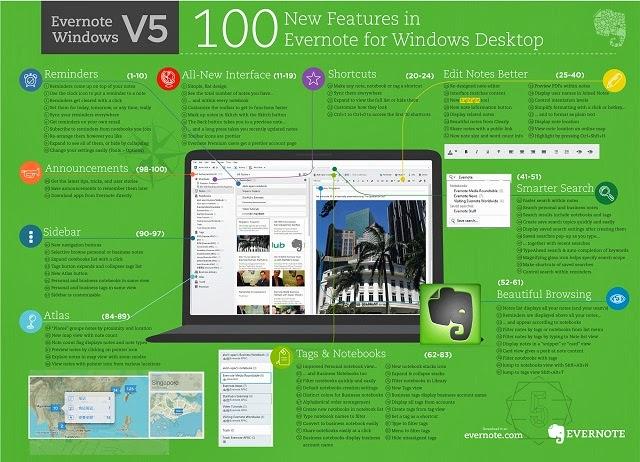
Hace semanas que los usuarios Windows disponemos de la versión 5 de Evernote . Una vez pasada la ola inicial de la novedad he preparado unas líneas repasando algunos de los cambios más interesantes y con algún comentario sobre cómo podemos aplicarlas en nuestra actividad.
El post viene a complementar el artículo donde comentaba cómo organizar nuestra información con la aplicación, integrando los nuevos recursos para generar un plus de valor añadido.
Atajos
 Una sección en la barra lateral nos permite fijar un acceso directo de una pila de libretas , una libreta en solitario, una nota o una etiqueta para acceder directamente a su contenido. Podemos mantener una estructura de libretas apiladas , manteniendo la información de acceso común en la zona de atajos para visualizarla de forma rápida e intuitiva.
Una sección en la barra lateral nos permite fijar un acceso directo de una pila de libretas , una libreta en solitario, una nota o una etiqueta para acceder directamente a su contenido. Podemos mantener una estructura de libretas apiladas , manteniendo la información de acceso común en la zona de atajos para visualizarla de forma rápida e intuitiva.
Me parece ideal para los proyectos con los que trabajarás durante la semana , y la libreta Inbox y la etiqueta Llista_de_control para tenerlas siempre a mano.
Buscar
Para realizar una búsqueda global ya no dependemos de la ubicación seleccionada en la barra lateral . Con un clic en el icono de la lupa podemos seleccionar el ámbito de la búsqueda (global o en el contexto actual).

El otro cambio destacado es la desaparición del apartado de búsquedas guardadas de la barra lateral y se integra en la casilla de texto para filtra la búsqueda. Al enfocarla aparece un panel con las búsquedas recientes y las ya guardadas . Para crear una nueva solo pulsando el botón ‘Guardar búsqueda’ donde podemos entrar nombre y los pedidos para parametrizar la misma.
Ergonomía y acceso
Se ha suavizado la interfaz y la operativa de trabajo . La información se muestra de forma más funcional e integrada. La ventana auxiliar que muestra una información se sustituye por un panel en forma de burbuja como el que nos muestra los atributos de una nota. Para ocultarlo no es necesario hacer clic en un botón aceptar, sólo desplazar el foco a un otro elemento.

Vista del panel con todas las etiquetas de tu base de conocimiento
Para acceder al contenido de las notas a través de libretas o etiquetas, nos presenta una nueva opción en forma de panel de administración, donde podemos ver todo el contenido estructurado según el elemento (libretas y pilas en el caso de la imagen). Para acceder hay que seleccionar el icono de la categoría en la barra lateral . Una vez cargada la vista podemos acceder al contenido , crear nuevos elementos o eliminarlos.
Visualizar el número de notas asignadas al elemento nos permitirá ver qué etiquetas no utilizamos , hacer una selección múltiple ( ctrl + clic) y eliminarlas a través del menú contextual ( botón derecho).
Atlas
Una opción de la aplicación móvil pasa al escritorio para sacar un mayor partido de uno de los atributos imputables a la nota, la geolocalización . La presentación configura un visualización de las notas creadas sobre varios fragmentos de mapa . Pulsando sobre cada uno maximizamos y accedemos a las diferentes anotaciones marcadas con una banderita sobre la ubicación donde fueron registradas . Un clic sobre el banderín nos presenta la lista de las notas.

Para recordar una dirección o ubicación, sólo tendrás que hacer una foto del destino.
Si trabajas en diferentes ubicaciones , como por ejemplo en obras , o instalaciones , esta opción te permite acceder a las notas de cada uno de tus proyectos sin una clasificación adicional , o una búsqueda más específica .
Integración
Se añaden apartados originarios de la web a la aplicación para poder acceder a información del entorno de la misma . Secciones como ‘ Anuncios ‘ o ‘ Market ‘ poco tienen que ver con tu información y trabajo, pero en el caso del servicio premium te permite acceder al apartado de soporte sin el engorro de tener que buscar el formulario accediendo a la web y validarte para enviar la consulta.
Para evitar distracciones puedes eliminarlas con el menú del botón derecho . Para recuperarlas ( Ver> Panel izquierdo) .
A otro nivel , la aplicación intenta ir un paso más allá y mostrar información vinculada a una nota ya redactada a través de las notas vinculadas, algo que ya aparecía en la captura de Evernote Clearly . El sistema permite dar un vistazo rápido a elementos existentes dentro de tu base de conocimiento que tienen algo que ver con la nota activa .
Para cerrar el artículo, comentó que se ha convertido en una aplicación más agradable en el uso -lo que agradecemos los hardcore users -y que saca partido de recursos que hasta el momento no se explotaban el suficiente . Si eres de los usuarios que ya trabaja con la versión 5 déjame tu comentario con un nuevo uso , o la mejora que ha cambiado a mejor tu forma de trabajar … ya sabes que me encanta aprender del lector :-)

